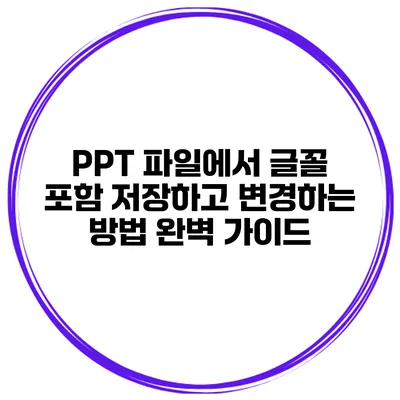PPT 파일에서 글꼴 포함 저장하고 변경하는 방법 완벽 가이드
파워포인트(PPT)를 활용하는 많은 사람들이 한 가지 고민을 가지고 계신데요. 바로 PPT 파일에 사용한 글꼴을 포함 저장하고, 손쉽게 변경하는 방법입니다. 특히, 다른 사람과 파일을 공유할 때 해당 글꼴이 없으면 본래의 디자인이 망가질 수 있기 때문에 이 내용을 정확히 이해하는 것이 중요해요. 이번 포스팅에서는 이러한 내용들을 쉽게 설명해드릴게요!
✅ PPT 파일의 글꼴 포함 저장 방법을 지금 바로 알아보세요.
1. PPT 글꼴 포함 저장하기
1.1 왜 글꼴을 포함해야 하나요?
PPT 파일에 포함된 글꼴은 별도의 설치가 필요하지 않아 다른 컴퓨터에서도 원본 디자인을 유지합다. 따라서 프레젠테이션을 공유할 때, 글꼴을 포함하여 저장하는 것이 필수적입니다.
1.2 글꼴 포함 저장 방법
PPT에서 파일을 저장할 때 글꼴을 포함하는 방법은 간단해요. 아래 단계에 따라 진행해보세요.
- PPT 파일을 엽니다.
- 상단 메뉴에서
파일을 클릭합니다. 다른 이름으로 저장을 선택합니다.- 저장 위치를 선택한 후,
도구버튼을 클릭합니다. 일반 옵션을 선택합니다.프리젠테이션에 글꼴 포함을 체크합니다.확인을 클릭하고, 파일을 저장합니다.
이렇게 하면, PPT 파일에 사용된 글꼴이 포함되어 저장됩니다. 다음 실제 예제를 통해 더욱 쉽게 이해해볼게요.
✅ 노트패드에서 글꼴을 쉽게 변경하는 방법을 알아보세요.
2. 글꼴 변경하기
2.1 글꼴 변경이 필요한 이유는?
프레젠테이션의 전체적인 디자인을 통일감 있게 유지하기 위해 글꼴 변경이 필요할 수 있어요. 예를 들어, 회사의 브랜딩 가이드에 따라 특정 글꼴을 사용해야 할 수도 있죠.
2.2 전체 슬라이드에서 글꼴 변경하기
전체 슬라이드에서 일괄적으로 글꼴을 변경하는 방법은 다음과 같아요:
- PPT 파일을 엽니다.
- 상단 메뉴에서
보기를 클릭한 후,슬라이드 마스터를 선택합니다. - 마스터 슬라이드에서 모든 텍스트 상자를 선택합니다.
- 상단의
홈탭으로 가서 원하는 글꼴을 선택합니다. - 변경 후,
슬라이드 마스터를 닫습니다.
이 과정이 끝난 후에는 모든 슬라이드에서 동일한 글꼴로 자동 변경됩니다.
2.3 개별 슬라이드에서 글꼴 변경하기
개별 슬라이드에서 글꼴을 바꾸고 싶다면 아래와 같이 하시면 돼요:
- 슬라이드를 선택합니다.
- 텍스트 상자를 클릭하고, 상단 메뉴에서
홈을 선택합니다. - 원하는 글꼴을 선택하고 적용합니다.
3. 요약 표
아래 표는 주요 내용을 정리한 것입니다.
| 주제 | 방법 |
|---|---|
| 글꼴 포함 저장 |
– 파일 메뉴 클릭 – 다른 이름으로 저장 선택 – 도구 버튼 클릭 – 글꼴 포함 체크 후 저장 |
| 전체 슬라이드에서 글꼴 변경 |
– 슬라이드 마스터 보기로 진입 – 모든 텍스트 상자 선택 – 홈 탭에서 글꼴 변경 – 슬라이드 마스터 닫기 |
| 개별 슬라이드에서 글꼴 변경 |
– 슬라이드 선택 – 텍스트 상자 클릭 – 홈 탭에서 글꼴 변경 |
✅ PPT 파일에서 글꼴 포맷 관련 모든 정보 알아보기.
4. 추가 팁
- 정기적으로 업데이트: 프레젠테이션의 내용과 디자인이 바뀔 때마다 글꼴도 체크해보세요.
- 브랜딩 가이드: 회사의 브랜딩 가이드에 따라 일관된 글꼴 사용이 좋습니다.
- 텍스트 가독성: 너무 복잡한 글꼴보다는 깔끔하고 읽기 쉬운 글꼴을 사용하는 것이 좋습니다.
결론
PPT 파일에서 글꼴을 포함하여 저장하고 일괄적으로 변경하는 방법을 이해하셨나요? 전문적인 프레젠테이션을 만들기 위해서는 이러한 기본적인 팁들이 필수적입니다. 해당 방법들을 기억하시고, 멋진 PPT 디자인을 만들어보세요! 이제는 여러분의 프레젠테이션을 한층 더 돋보이게 할 차례에요.
자주 묻는 질문 Q&A
Q1: PPT 파일에서 글꼴을 포함 저장하는 방법은 무엇인가요?
A1: PPT 파일을 열고, 파일 메뉴에서 ‘다른 이름으로 저장’을 선택한 후, 도구 버튼을 클릭하고, 일반 옵션에서 ‘프리젠테이션에 글꼴 포함’을 체크한 후 저장합니다.
Q2: 전체 슬라이드에서 글꼴을 일괄적으로 변경하는 방법은 무엇인가요?
A2: PPT 파일을 열고, 보기에서 ‘슬라이드 마스터’를 선택한 후 모든 텍스트 상자를 선택하고, 홈 탭에서 원하는 글꼴을 변경한 후 슬라이드 마스터를 닫습니다.
Q3: 개별 슬라이드에서 글꼴을 변경하는 방법은 어떻게 되나요?
A3: 변경할 슬라이드를 선택하고 텍스트 상자를 클릭한 후, 홈 탭에서 원하는 글꼴을 선택하여 적용합니다.